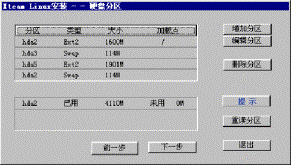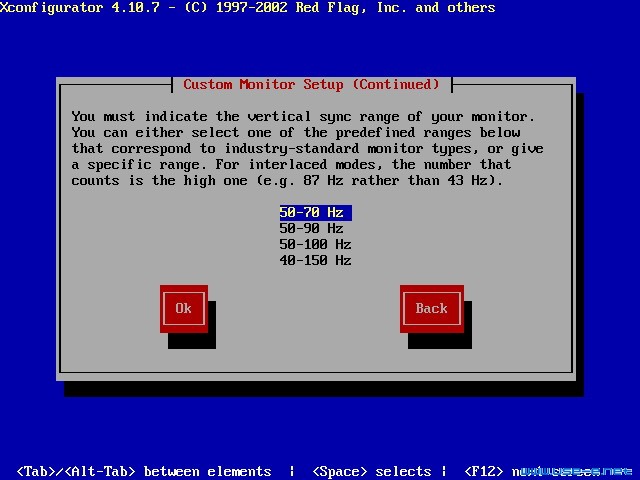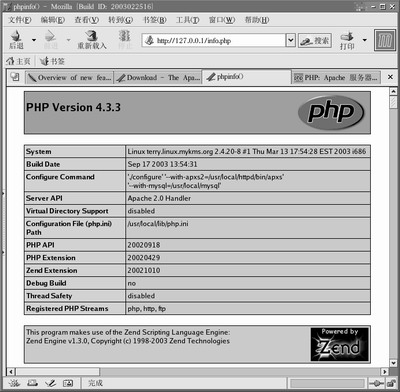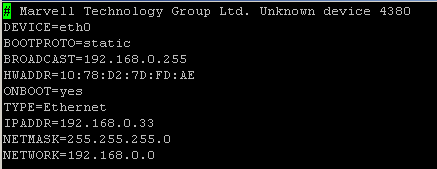SI Object Browser 实用小技巧一
(一)SQL编写调试篇SI Object Browser V12 的最新版提供了全中文的GUI图形操作界面。
首先,我们利用“图形编译器”这个功能来傻瓜式的创建这样一个SQL语句。
例如:【select 部门表.部门代码,部门表.部门名称,员工表.员工代码,员工表.员工名称,员工表,员工生日 from部门表,员工表 where员工表.部门代码 = 部门表.部门代码 where 员工表.删除标识 = 0 order by 部门表.部门代码,员工表.员工代码,员工表.员工生日 desc】。
对于以上例子,正常情况下我们会一个字母一个字母的敲,一个表名一个字段名的找,而试用SI Object Browser的“图形编辑器”这个功能,我们瞬间就可以得到这个SQL语句。具体操作过程如下图所示。

1.选中部门表和员工表,点击选择,在图形编辑区就出现两个表的对象,并列出了所有的字段。
2.这时我们可以在表对象中为表定义别名,如图将部门表定义为A,员工表定义为B。
3.通过鼠标拖拽,我们即可完成部门表与员工表之间的表关系定义。如图选中表A中的DEPPART_CD,拖拽到表B中的DEPART_CD处。默认为两字段相等,若要修改为大于,小于等其他关系可以双击等号来定义。
4.双击表对象中的字段,就可以添加select项了。


点击“执行”显示查询结果,底部显示处理时间。
接下来我们看看,对查询结果我们都可以做些什么?

在实际开发项目时,很多人都会遇到查询项太多,导致要查找一个字段横着拉滚动条拉阿拉啊…非常困难的情况。这时点击左侧的第二个按钮“更改输出方向”,就会变成这样…这下就轻松多了!

在SQL调试时,还有一个问题,就是开了很多SQL执行窗口,关掉之后再想找回来就…ObjectBrowser强制将执行过的SQL语句保存在历史记录中,点击“历史记录”就可以查看

有时我们的SQL过于庞大,执行效率很低,需要我们查看该SQL的“执行计划”。

对于SQL的调试来说,开发人员经常遇到很多很多小问题。虽然都很容易解决,但是往往要花费一些不必要的时间。
比如,想要把所有的select项目拷贝出来,可是SQL是竖着写的,怎么办?一般的做法是把SQL整个拷贝到文本编辑器中去实现。而Object Browser的右键菜单“矩阵选择模式”可以直接实现。
再比如,不知道谁写的SQL大小写混杂,真不规矩!如果要统一,还要使用其他文本编辑器…而Object Browser的右键菜单可以对选中SQL直接转换大小写。 还比如,我们是不是经常几分钟内连续做回车一下,回删两下,向右一下,回车一下,回删两下,向右一下….等重复性的劳动?那是因为oracle工具都不提供宏功能。而Object Browser的右键菜单里的宏功能可以帮助你。

在老版本的Object Browser中,一次只能执行一条SQL,遭到很多人的吐槽。这次新版本提供“多条SQL同时执行”,这一点弥补了ob以往的不足。另外,“只执行选中的SQL”这个功能也跟上了。对了,还有“快捷键批量注释”等…